
Бургер меню – это популярный элемент интерфейса, который позволяет скрывать навигационные элементы, тем самым экономя место на странице. Его часто используют в мобильных версиях сайтов и приложений. В этой статье мы разберемся, как создать такое меню с использованием только HTML и CSS, без JavaScript.
Для начала, необходимо создать структуру меню. В HTML это будет список ссылок, который мы позже превратим в бургер-меню с помощью CSS. Важно, чтобы меню было максимально доступным и легко адаптируемым под различные устройства. Это обеспечит хорошую пользовательскую эксплуатацию.
Основные этапы создания:
- Структура HTML: создаем контейнер для меню, кнопку для открытия и сам список с ссылками.
- Стилизация с помощью CSS: применяем стили, чтобы скрыть меню по умолчанию и сделать его видимым при нажатии на кнопку.
- Анимация: добавляем плавное изменение состояния для создания визуальной привлекательности.
В следующем разделе мы рассмотрим код и шаги более детально. Основной принцип заключается в использовании псевдоклассов и трансформаций CSS для управления отображением элементов. Важно, чтобы весь процесс не зависел от JavaScript, что сделает меню легким и быстрым в загрузке.
Разметка HTML для бургер меню
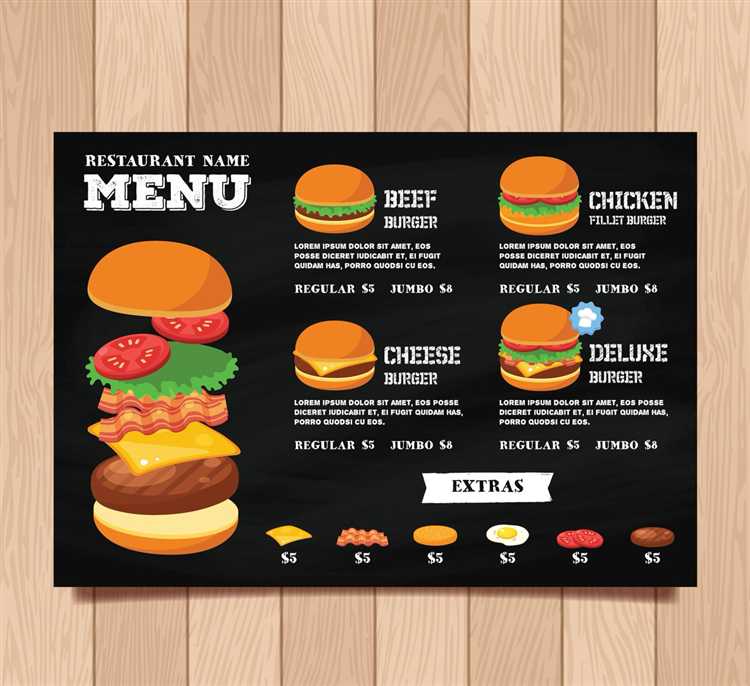
Для создания бургер меню достаточно использовать несколько основных элементов. Первым шагом создаём контейнер, в который будут помещены кнопка меню и сам список ссылок. Структура может быть следующей:
<div class="burger-menu">
<button class="burger-btn">
<span></span><span></span><span></span> – три горизонтальные полоски, которые и формируют иконку бургера.
</button>
<nav class="menu">
<ul>
<li><a href="#home">Главная</a></li>
<li><a href="#services">Услуги</a></li>
<li><a href="#about">О нас</a></li>
<li><a href="#contact">Контакты</a></li>
</ul>
</nav>
Здесь <div class="burger-menu"> служит контейнером для кнопки и навигации. Блок с классом burger-btn отвечает за внешний вид кнопки, а <span> используется для формирования линий, которые составляют иконку. После этого внутри <nav class="menu"> помещается список навигационных ссылок, который будет скрываться или показываться в зависимости от состояния меню.
Это минимальная разметка для бургер меню, которая позволяет легко интегрировать его в проект. Важно помнить, что сами ссылки и кнопка меню должны быть доступны для управления через CSS и JavaScript.
Стилизация кнопки для бургер меню с помощью CSS
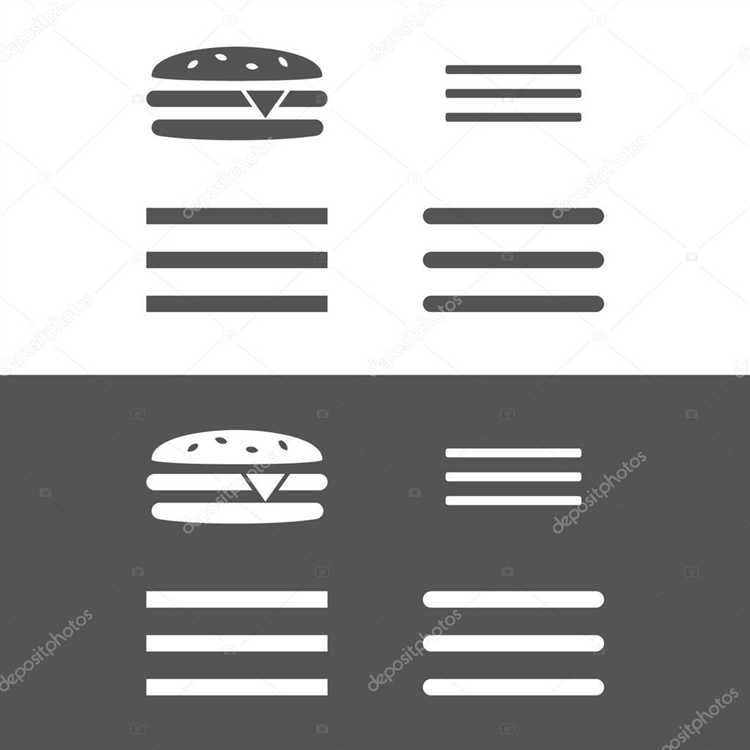
Основная структура кнопки обычно состоит из контейнера и трёх линий, которые располагаются внутри этого контейнера. Каждая линия представляет собой блок с определённой высотой и шириной. Вот базовый пример структуры:
Каждую линию можно стилизовать с помощью CSS следующим образом:
.burger-menu {
display: flex;
flex-direction: column;
justify-content: space-around;
width: 30px;
height: 25px;
background: transparent;
}
.line {
width: 100%;
height: 4px;
background-color: #333;
border-radius: 2px;
}
Для создания эффекта трансформации при нажатии, используется свойство transform. Например, когда меню открыто, можно добавить вращение для изменения формы кнопки. При клике на кнопку меню, её элементы можно вращать и менять их положение:
.burger-menu.open .line:nth-child(1) {
transform: rotate(45deg);
position: absolute;
}
.burger-menu.open .line:nth-child(2) {
opacity: 0;
}
.burger-menu.open .line:nth-child(3) {
transform: rotate(-45deg);
position: absolute;
}
Позиционирование кнопки также важно для того, чтобы она располагалась в нужном месте на экране. Для этого можно использовать свойства позиционирования. Например:
.burger-menu {
position: absolute;
top: 20px;
right: 20px;
}
Для плавности перехода между состояниями добавьте анимации:
.burger-menu span {
transition: transform 0.3s ease, opacity 0.3s ease;
}
Таким образом, с помощью этих простых CSS-техник можно создать стильную и функциональную кнопку для бургер меню, которая будет легко анимироваться и адаптироваться под различные устройства.
Преобразование иконки в бургер меню с использованием CSS
Создание бургер-меню с помощью CSS начинается с того, что обычная иконка превращается в интерактивный элемент, открывающий меню. Для этого используется псевдоэлементы и трансформации. Рассмотрим пошагово, как это реализовать.
1. Структура HTML:
- Создаем блок с классом
menu-icon, внутри которого будут располагаться три полоски, представляющие иконку. - Каждая полоска – это
divс классомbar.
Пример:
2. Стилизация иконки:
- Для
menu-iconзадаем фиксированный размер и вертикальное выравнивание. - Каждую полоску
barоформляем в виде горизонтальной линии. Обычно это 100% ширины и 3-4 пикселя высоты.
.menu-icon {
width: 35px;
height: 30px;
display: flex;
flex-direction: column;
justify-content: space-between;
}
.bar {
width: 100%;
height: 5px;
background-color: #333;
border-radius: 10px;
}
3. Анимация для изменения иконки:
- Для того, чтобы при клике на иконку она превращалась в крестик, используется трансформация с помощью псевдокласса
:checked. - Для этого создаем скрытый
inputтипаcheckbox, который будет менять состояние иконки. - С помощью
labelсвязываем чекбокс с элементом, который будет менять свое состояние при активации чекбокса.
4. Использование трансформаций:
- При активации чекбокса через
:checked, мы применяем трансформации к полоскам. Для этого используемtransformдля поворота и перемещения полосок. - Первая полоска поворачивается на 45 градусов, вторая скрывается, третья – на -45 градусов.
.menu-toggle:checked + .menu-icon .bar:nth-child(1) {
transform: rotate(45deg);
position: relative;
top: 8px;
}
.menu-toggle:checked + .menu-icon .bar:nth-child(2) {
opacity: 0;
}
.menu-toggle:checked + .menu-icon .bar:nth-child(3) {
transform: rotate(-45deg);
position: relative;
top: -8px;
}
5. Плавность переходов:
- Добавляем плавные переходы на изменения стилей с помощью свойства
transition. - Важно указать время, чтобы анимация происходила плавно.
.bar {
transition: all 0.3s ease;
}
Теперь при клике на иконку, она плавно преобразуется в крестик, открывая бургер-меню. Такие эффекты хорошо работают на мобильных устройствах и улучшат взаимодействие с пользователем.
Создание выпадающего меню с анимацией
Для реализации выпадающего меню с анимацией используем CSS-переходы, чтобы плавно показывать и скрывать подменю. В этом примере мы применим комбинацию свойств transform и opacity, чтобы создать эффект «скольжения» и плавного появления.
Сначала создадим структуру HTML. Меню состоит из ссылок, каждая из которых может содержать вложенное подменю. Подменю будет скрыто по умолчанию, и его появление будет контролироваться через CSS.
Далее определим стиль для выпадающего подменю и добавим анимацию. Для этого мы используем position: absolute; для подменю, чтобы оно позиционировалось относительно родительского элемента. Эффект анимации достигается с помощью transition и изменений свойств transform и opacity.
nav ul {
list-style: none;
padding: 0;
}
nav > ul > li {
display: inline-block;
position: relative;
}
.dropdown-menu {
display: none;
position: absolute;
top: 100%;
left: 0;
background: #fff;
border: 1px solid #ddd;
padding: 10px;
opacity: 0;
transform: translateY(-10px);
transition: opacity 0.3s ease, transform 0.3s ease;
}
.dropdown:hover .dropdown-menu {
display: block;
opacity: 1;
transform: translateY(0);
}
Ключевым моментом здесь является использование transform: translateY(-10px); для того, чтобы подменю начиналось чуть выше, а затем плавно опускалось до нужного положения. Переход по свойству opacity гарантирует плавное исчезновение и появление подменю, создавая нужный визуальный эффект.
Для более сложных эффектов можно дополнительно использовать box-shadow и z-index, чтобы улучшить восприятие меню, добавив тени и задав нужный порядок отображения элементов.
Такой подход позволяет добавить плавные анимации без сложных JavaScript-решений, сохраняя код простым и легким для поддержки.
Реализация адаптивности бургер меню на мобильных устройствах
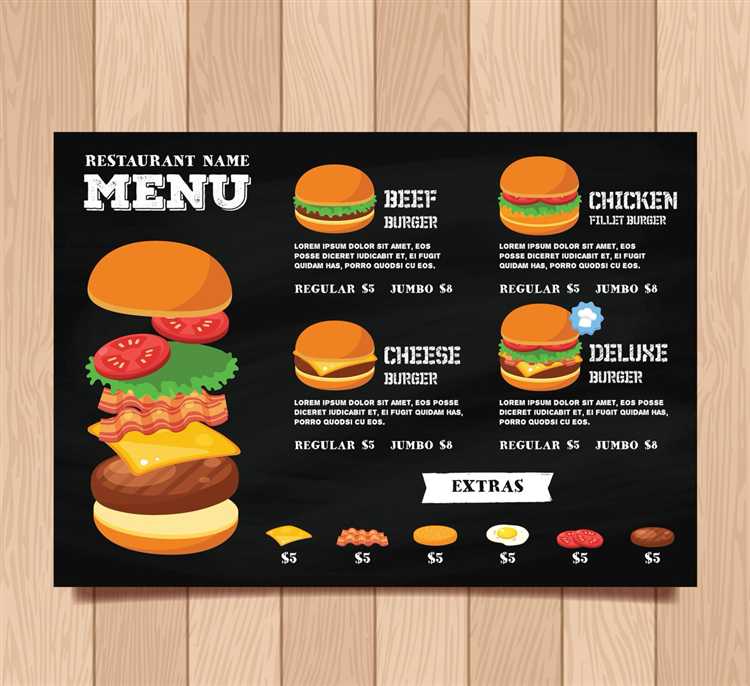
Для корректного отображения бургер меню на мобильных устройствах важно использовать подходящие медиа-запросы и учитывать размеры экранов. Чтобы меню выглядело удобно на небольших экранах, следует настроить его поведение с помощью CSS.
Первоначально создадим базовую структуру бургер меню, которая будет скрыта на больших экранах. Для этого используем медиа-запросы для изменения поведения на экранах шириной до 768px (типичный размер для мобильных устройств).
Пример CSS для адаптивности:
@media (max-width: 768px) {
.menu {
display: none;
flex-direction: column;
width: 100%;
background-color: #333;
}
.burger {
display: block;
cursor: pointer;
}
.burger.active + .menu {
display: flex;
}
}
При ширине экрана меньше 768px бургер и меню будут работать следующим образом:
- .burger – это кнопка, которая будет видна на мобильных устройствах. Она представляет собой иконку с тремя линиями, на которую пользователь нажимает для отображения меню.
- .menu – это контейнер, который изначально скрыт с помощью
display: none;. При активации бургер кнопки меню будет отображаться благодаря классуactive.
Также стоит позаботиться о том, чтобы при активировании бургер меню на мобильном устройстве оно плавно раскрывалось и скрывалось. Для этого используем CSS-анимации или переходы.
Пример плавного раскрытия меню:
@media (max-width: 768px) {
.menu {
transition: transform 0.3s ease;
transform: translateX(-100%);
}
.burger.active + .menu {
transform: translateX(0);
}
}
Такой подход позволяет сделать меню плавным и легким в использовании, обеспечивая хороший пользовательский опыт на мобильных устройствах.
Не забывайте тестировать работу бургер меню на различных устройствах и разрешениях экранов, чтобы убедиться в его корректной адаптации.
Добавление плавных переходов и эффектов для улучшения взаимодействия

Для создания интуитивно понятного и привлекательного бургер-меню важно добавить плавные переходы и анимации, которые сделают взаимодействие с пользователем более приятным. Это можно легко реализовать с помощью CSS, используя свойства transition и transform.
Чтобы меню открывалось плавно, можно использовать свойство transition, которое задает длительность анимации. Например, для плавного изменения прозрачности и позиции можно написать следующий код:
.menu {
transition: opacity 0.3s ease, transform 0.3s ease;
}
Здесь свойство opacity отвечает за плавное появление, а transform – за изменение положения. Это позволяет меню не только быть видимым, но и изменять положение с плавным движением, создавая эффект «выезжающего» меню.
Для эффекта вращения и изменения положения иконки бургера можно добавить анимацию с помощью transform. Например:
.burger-icon.open {
transform: rotate(45deg);
}
Когда пользователь нажимает на иконку, она плавно поворачивается, создавая визуальный эффект, что меню открывается. Использование этого эффекта помогает улучшить восприятие интерфейса, добавляя динамичности и интерактивности.
Важно следить за тем, чтобы анимации не мешали функционалу. Например, можно добавить задержку анимации, чтобы элементы меню появлялись один за другим:
.menu-item {
transition: transform 0.3s ease;
transform: translateX(-100%);
}
.menu.open .menu-item {
transform: translateX(0);
}
Здесь каждый элемент меню будет плавно выдвигаться, начиная с края, когда меню будет открыто. Такой подход улучшает восприятие интерфейса и делает его более гибким.
Не забывайте также про оптимизацию анимаций: слишком длительные и частые анимации могут ухудшить восприятие. Использование минимальных значений длительности (например, 0.3с) и простых эффектов помогает сохранить баланс между динамикой и удобством пользователя.
Вопрос-ответ:
Что такое бургер-меню и зачем оно нужно?
Бургер-меню — это элемент интерфейса сайта или приложения, который позволяет скрывать меню в компактной форме, обычно в виде трёх горизонтальных полос. Это помогает сэкономить пространство, особенно на мобильных устройствах. Такой подход позволяет сделать интерфейс более удобным и минималистичным, а также сохраняет доступность навигации.
Почему бургер-меню может не работать на мобильных устройствах?
Если бургер-меню не работает на мобильных устройствах, возможны несколько причин. Первое — проблема в JavaScript или CSS. Убедитесь, что вы правильно настроили обработчики событий, и меню открывается при клике на кнопку. Вторая причина — ошибка в медиа-запросах CSS, из-за которых меню может не отображаться на меньших экранах. Проверьте, что медиа-запросы корректно настроены, чтобы меню было доступно только на мобильных устройствах. Также важно проверить, не блокируют ли элементы меню другие элементы интерфейса.
Как создать бургер-меню с помощью HTML и CSS?
Для создания бургер-меню с помощью HTML и CSS нужно создать структуру с тремя элементами, представляющими собой «плашки» меню. Это можно сделать, добавив в HTML три div элемента для каждого элемента меню. Для оформления используем CSS, задавая этим элементам фиксированную высоту и ширину, а также определяя их расположение друг относительно друга. Для анимации при открытии меню можно использовать CSS-переходы, которые будут изменять их форму или положение. Например, элементы могут превращаться в крестик, когда меню открыто. Также можно использовать media queries, чтобы сделать бургер-меню адаптивным и отображать его только на мобильных устройствах или при уменьшении окна браузера.






